11 probleme obișnuite cu MacBook și metode pentru a le rezolva
Publicat: 2021-02-26Ați observat că MacBook-ul dvs. nu a funcționat așa cum a făcut-o când l-ați cumpărat pentru prima dată? Sau poate ați întâmpinat alte probleme care au devenit prea multe pentru a le ignora și a devenit prea dificil să utilizați MacBook-ul?
MacBook poate fi mai fiabil decât alte modele de computere, dar mai devreme sau mai târziu veți întâmpina probleme de performanță. Din fericire, există modalități de a face față acestor probleme; deci, nu trebuie să vă faceți griji cu privire la achiziționarea unui laptop de înlocuire pentru moment. Sugestiile de mai jos ar trebui să vă ajute să creați o rutină de întreținere adecvată pentru MacBook și să rezolvați problemele comune de performanță.
- 1. Viteză lentă de încărcare
- 2. Scăderi FPS în jocurile video
- 3. Durată de viață slabă a bateriei
- 4. Minge de plajă învârtită
- 5. Scurgeri de memorie
- 6. Ecran pâlpâit
- 7. Zgomot puternic al ventilatorului
- 8. Conexiune la internet slabă
- 9. Datele de rezervă ale eșecului
- 10. Kernel Panic
- 11. Tastatură care nu răspunde
1. Viteză lentă de încărcare

Uneori, un MacBook devine pur și simplu prea lent și este dificil de identificat exact unde se află problemele. Fie că este timpul necesar pentru ca computerul să se încarce după o repornire sau când o aplicație se luptă să pornească; nu poți fi eficient cu un astfel de computer. Înainte de a deveni o problemă prea mare, iată câteva posibile motive pentru care problema a apărut în primul rând:
- Aproape că nu mai există spațiu liber pe hard disk-ul MacBook-ului.
- MacOS este depășit.
- Desktop-ul MacBook-ului are prea multe fișiere pe el.
Începeți prin a elibera spațiu pe unitate. Îndepărtați fișierele nedorite temporare ale sistemului care s-au acumulat în timp. Cache-urile aplicațiilor, extensiile și pluginurile sunt câteva dintre exemplele de date nedorite temporare.
Pe lângă fișierele temporare, ar trebui să scăpați și de aplicațiile pe care nu le mai folosiți. Și nu uitați să verificați folderul de descărcări, deoarece este posibil să aibă și unele fișiere care nu vă sunt de nici un folos.
Sistemul de operare învechit ar trebui să vorbească de la sine. Dacă rulați o versiune veche de macOS, este posibil ca lipsa celor mai recente funcții și îmbunătățiri ale sistemului să fie motivul pentru care Mac-ul dumneavoastră a funcționat atât de lent. Verificați actualizările și asigurați-vă că ați instalat cea mai recentă versiune a sistemului de operare.
În cele din urmă, un desktop aglomerat. S-ar putea să vă fie convenabil să păstrați comenzile rapide și documentele aplicațiilor pe desktop-ul MacBook-ului, dar fiecare pictogramă de pe desktop consumă resurse de sistem și afectează performanța generală. Prin urmare, ar trebui să mutați comenzile rapide de pe desktop și să păstrați desktop-ul MacBook-ului fără dezordine.
Recomandat pentru tine: 10 cele mai bune aplicații Mac pe care ar trebui să le instalezi și să le folosești.
2. Scăderi FPS în jocurile video

Este posibil ca problemele din jocurile video să nu fie legate direct de MacBook. Cu toate acestea, dacă întâmpinați scăderi FPS și blocări aleatorii, în ciuda faptului că jucați jocuri video cu setări scăzute, ar trebui să repetați sugestiile menționate în secțiunea articolului precedent.
În plus, încercați să jucați un joc video atât în modul ecran complet, cât și în fereastră. În unele cazuri, un joc video va funcționa mai ușor atunci când activați modul fereastră în loc de modul ecran complet și invers.
3. Durată de viață slabă a bateriei

Durata de viață slabă a bateriei MacBook este de obicei rezultatul prea multor aplicații de fundal și efecte vizuale.
Pentru aplicațiile de fundal, verificați Monitorul de activitate. Instrumentul dezvăluie ce procese necesită cea mai mare memorie, GPU și energie. Ar trebui să reușiți să faceți câteva modificări acolo pentru a îmbunătăți durata de viață a bateriei. Rețineți că o aplicație poate rula în fundal, deoarece se află în lista de elemente de pornire și ați uitat să o închideți după pornirea MacBook-ului.
Efectele vizuale nu ar trebui să fie prezente pe computer în primul rând. Trucurile precum tastaturile iluminate din spate nu oferă nicio valoare reală. Dacă doriți să îmbunătățiți durata de viață a bateriei și performanța Mac-ului dvs., ar trebui să dezactivați efectele vizuale.
4. Minge de plajă învârtită

Dacă o minge de plajă care se învârte devine prea persistentă, îți va fi greu să folosești computerul. Pentru a evita problema, va trebui să eliberați resursele sistemului. Închiderea aplicațiilor de fundal redundante și dezordinea desktopului sunt unele dintre cele mai eficiente soluții. De asemenea, asigurați-vă că verificați dacă există programe malware, deoarece se știe că unele amenințări de securitate cibernetică fac ca mingea de plajă învârtită să scape de sub control.
5. Scurgeri de memorie

Scurgerile de memorie apar atunci când software-ul MacBook începe să aloce memoria computerului acolo unde memoria nu ar trebui să meargă. Poate că nu pare o problemă atât de mare, dar dacă mențineți computerul să funcționeze prea mult timp și nu îl lăsați să ia o pauză, sunteți obligat să întâlniți probleme de performanță.
Soluția la problemele de scurgere a memoriei este destul de simplă – trebuie să reporniți MacBook-ul. Obișnuiește-te să repornești laptopul o dată la câteva ore. Procedând astfel, performanța generală a Mac-ului va îmbunătăți în mod semnificativ.
6. Ecran care pâlpâie

Un ecran pâlpâit nu este atât de comun, dar unii proprietari de Mac ajung să întâmpine problema. Motivul pentru care ecranul MacBook-ului tău începe să pâlpâie este destul de simplu - este incompatibilitatea dintre sistemul de operare și unitatea de procesare grafică.

Ca regulă generală, ar trebui să instalați noi actualizări macOS cât mai curând posibil pentru a nu rata cele mai recente funcții și îmbunătățiri ale performanței. Cu toate acestea, există cazuri când o actualizare provoacă un ecran pâlpâit.
Pentru a rezolva problema, va trebui să reveniți la o versiune mai veche de macOS și să așteptați o remediere rapidă. Dacă problema persistă, în ciuda modificării versiunii sistemului de operare, poate fi necesar să duceți MacBook-ul la un magazin de servicii de computer.
S-ar putea să vă placă: Cum să opriți notificările enervante ale browserului pe un computer cu Windows 10?
7. Zgomot puternic al ventilatorului

Un zgomot puternic intern al ventilatorului MacBook ar putea să vă provoace dureri de cap, deoarece există prea mult praf în interiorul laptopului. Dacă vă este frică să demontați MacBook-ul și să îl curățați singur, întrebați pe cineva care are experiență și poate face treaba în locul dvs. Dacă nimic altceva, ar trebui să existe un magazin de servicii de calculatoare în apropiere. Chiar dacă trebuie să plătiți pe cineva pentru a curăța praful din interiorul MacBook-ului dvs., tot ar trebui să o faceți.
Pe lângă reducerea zgomotului ventilatorului, ar trebui să observați și îmbunătățiri ale temperaturii computerului. Cu alte cuvinte, Mac-ul tău nu ar trebui să se supraîncălzească la fel de mult ca înainte de a îndepărta murdăria din interiorul său.
Dacă doriți să rezolvați problemele de supraîncălzire și zgomotul puternic al ventilatorului MacBook-ului, chiar mai mult, obțineți un tampon de răcire. Acest accesoriu relativ ieftin va răci computerul, oferind o sursă de aer proaspăt.
8. Conexiune la internet slabă
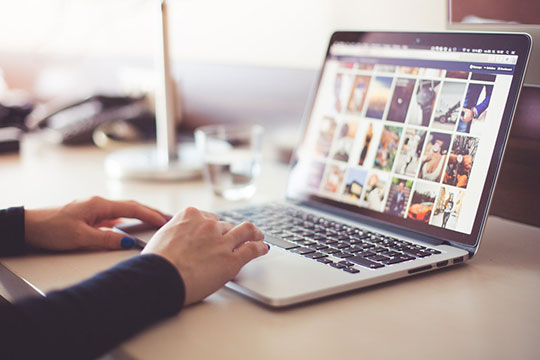
Majoritatea proprietarilor de MacBook tind să se bazeze pe o conexiune la internet wireless. La urma urmei, Mac-urile sunt laptopuri, iar portabilitatea lor este un avantaj.
Cu toate acestea, este posibil să descoperiți că conexiunea la internet nu este atât de bună în anumite locuri de acasă. În mod ideal, ar trebui să obțineți un cablu ethernet în loc să vă bazați pe o rețea fără fir, dar dacă acest lucru nu este posibil și v-ați săturat de viteza lentă de descărcare și alte probleme de internet, va trebui să faceți unele ajustări.
De obicei, repornirea computerului rezolvă problemele de internet. Dacă acest lucru nu ajută, deconectați-vă de la rețea și reconectați-vă. Dezactivarea Bluetooth ar putea îmbunătăți și conexiunea la internet.
Dacă problema persistă, este posibil să existe periferice terțe care interferează cu conexiunea. De exemplu, o imprimantă fără fir sau un cuptor cu microunde. Testați conexiunea la internet folosind computerul lângă aceste aparate și departe de ele. Dacă observați o diferență semnificativă, atunci veți cunoaște rădăcina problemei și veți putea rezolva problema.
9. Datele de rezervă ale eșecului

Crearea de copii de siguranță a datelor este necesară având în vedere câte amenințări diferite de securitate cibernetică există. În plus, nu se poate prezice când hardware-ul computerului s-ar putea defecta, iar restaurarea fișierelor poate să nu fie atât de simplă.
Time Machine este instrumentul implicit pentru a face copii de rezervă pentru datele MacBook-ului dvs. Îl combinați cu un hard disk extern și faceți copii de rezervă ale fișierelor importante. Dar cum se procedează dacă Time Machine nu reușește să finalizeze backup-ul?
Ei bine, dacă aplicația se străduiește să creeze copii de siguranță ale datelor, reporniți computerul și încercați din nou. În cazul în care repornirea nu ajută, verificați stația de bază AirPort și asigurați-vă că este actualizată.
Problemele cu internetul sunt, de asemenea, cunoscute ca una dintre cele mai frecvente probleme de ce Time Machine nu poate face copii de rezervă ale datelor. Dacă acesta este ceva ce nu puteți remedia imediat, luați o abordare diferită și faceți copii de rezervă ale fișierelor folosind iCloud sau alte servicii. O soluție temporară ca aceasta este o alternativă bună înainte de a putea relua Time Machine.
10. Kernel Panic

O panică a nucleului apare atunci când reporniți MacBook-ul, iar ecranul acestuia devine negru cu un mesaj de eroare care spune că trebuie să reporniți computerul din nou.
Panica nucleului este asemănătoare cu ecranul albastru din Windows. Panica apare fără avertismente prealabile și nu vă lasă să vă salvați munca. Este posibil să trebuiască să duceți MacBook-ul la un magazin de servicii pentru a remedia problema. Dar înainte de a face acest lucru, încercați aceste soluții care ar putea rezolva panica nucleului:
- Asigurați-vă că sistemul de operare este actualizat. Dacă nu este, instalați actualizările lipsă.
- Actualizați spațiul de memorie și adăugați RAM suplimentară.
- Instalați actualizări de software.
- Executați permisiunea de prim ajutor sau reparați disc.
S-ar putea să vă placă și: Cum să remediați utilizarea RAM ridicată și a procesorului în Windows 10?
11. Tastatură care nu răspunde

O tastatură lentă sau care nu răspunde este o problemă serioasă pe care trebuie să o remediați cât mai curând posibil. În caz contrar, te vei lupta să lucrezi eficient. Din fericire, există o modalitate de a rezolva problema.
Intră în modul sigur repornind Mac-ul și ținând apăsată tasta Shift. Scopul intrării în modul sigur este de a scăpa de fișierele cache inutile și de a repara căile software-ului macOS.
